
- •11. Основы работы с субд Microsoft Access
- •11.1. Объекты базы данных Microsoft Access
- •11.2. Работа с таблицами
- •11.3. Работа с формами
- •11.4. Работа с запросами. Запросы на выборку
- •Имя поля: выражение
- •11.5. Итоговые запросы и запросы на изменение данных
- •Создание запроса на удаление записей таблицы
- •Создание запроса на обновление записей таблицы
- •Создание запроса на создание новой таблицы
- •11.6. Работа с отчетами
Создание запроса на обновление записей таблицы
Создать новый запрос, включив в него таблицы, содержащие записи, которые следует обновить.
В режиме Конструкторнажать кнопкуТип запросана панели инструментов и выбратьОбновление.
Включить в бланк запроса поля, которые нужно обновить, а также поля, для которых нужно определить условие отбора.
Для полей, которые нужно обновить, в ячейку Обновлениеввести выражение или значение, которое должно быть использовано для изменения полей.
Для полей, по которым нужно выполнить отбор обновляемых записей, ввести условия отбора.
Для обновления записей нажать кнопку Запуск
 на панели инструментов.
на панели инструментов.
Пример. Требуется создать запрос на обновление, после выполнения которого в таблице СОТРУДНИКИ будут увеличены на 20% оклады сотрудников, принятых на работу до 01.01.2000.
При заполнении бланка запроса включаем в него поля ОкладиДата назначенияиз таблицы СОТРУДНИКИ.
Для поля Окладв строкеОбновлениевводим правило обновления:[Оклад] * 1,2
Для поля Дата назначенияв строкеУсловие отборавводим условие:< 01.01.2000(рис. 44).
В результате выполнения этого запроса в таблице СОТРУДНИКИ будут изменены значения в поле Окладв тех записях таблицы, для которых значение в полеДата назначенияменьше 01.01.2000.
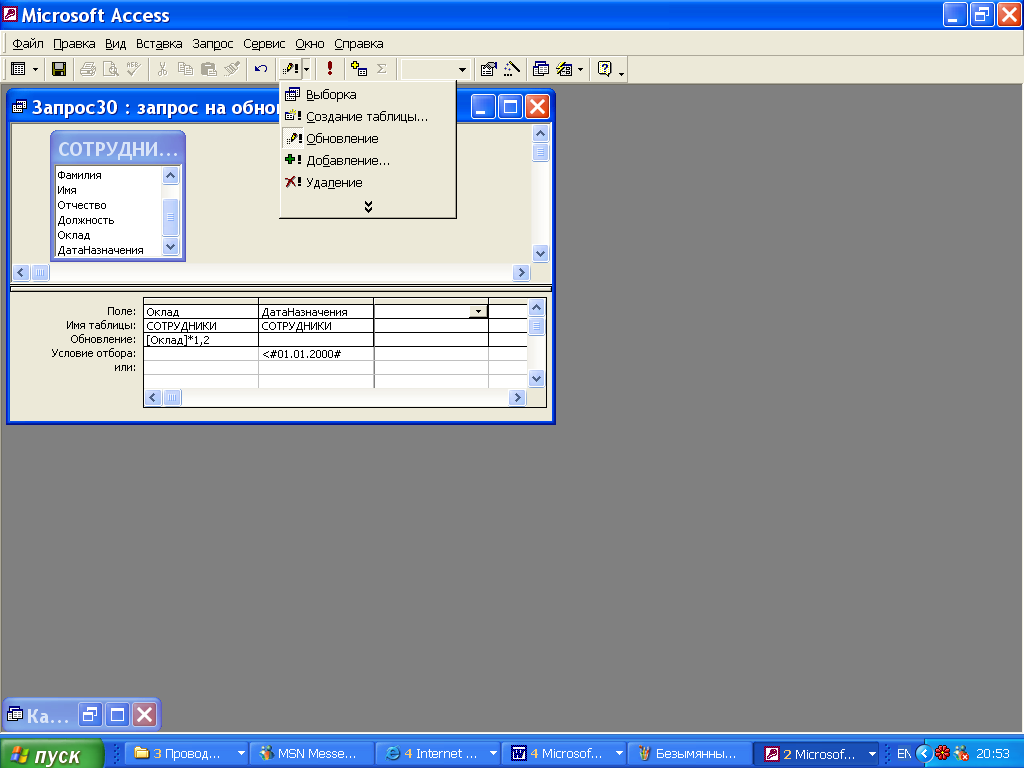
Рис. 44. Создание запроса на обновление записей базовых таблиц.
Запрос на создание таблицы создает новуюбазовую таблицу(имена базовых таблиц указаны на вкладкеТаблицыв окне базы данных) на основе всех или части данных из одной или нескольких таблиц. Запрос на создание таблицы полезен для выполнения следующих действий:
Создание таблицы для экспорта в другую базу данных Microsoft Access. Например, требуется создать таблицу, содержащую несколько полей из таблицы СОТРУДНИКИ, а затем экспортировать эту таблицу в базу данных, используемую отделом кадров.
Создание резервной копии таблицы.
Создание архивной таблицы, содержащей старые записи. Например, можно создать таблицу, сохраняющую все старые заказы, прежде чем удалить их из текущей таблицы.
Создание запроса на создание новой таблицы
Создать новый запрос, включив в него таблицы, содержащие записи, которые следует включить во вновь создаваемую таблицу.
В режиме Конструкторнажать кнопкуТип запросана панели инструментов и выбратьСоздание таблицы. Будет открыто диалоговое окноСоздание таблицы.
В поле Имя таблицыввести имя таблицы, которую необходимо создать.
Выбрать переключатель В текущей базе данных, чтобы поместить таблицу в открытую в данный момент базу данных, или переключательВ другой базе данныхи ввести имя базы данных, в которую требуется поместить новую таблицу. Нажать кнопку <OK>.
Включить в бланк запроса поля, которые нужно поместить в новую таблицу.
Для полей, по которым нужно выполнить отбор записей, ввести условия отбора.
Для запуска процедуры создания таблицы нажать кнопку Запуск
 на панели инструментов.
на панели инструментов.Результат выполнения запроса – новая таблица, имя которой появляется на вкладке Таблицыв окне базы данных.
Пример. Требуется создать запрос на создание новой базовой таблицы АДРЕСА_СОТРУДНИКОВ, которая должна содержать поля Фамилия,Имя,Отчествоиз таблицы СОТРУДНИКИ и поляАдрес,Телефониз таблицы ЛИЧНЫЕ ДАННЫЕ.
При заполнении бланка запроса включаем в него требуемые поля из таблиц СОТРУДНИКИ и ЛИЧНЫЕ ДАННЫЕ (рис. 45). Нажав кнопку Тип запроса, выбираемСоздание таблицыи вводим в диалоговом окне имя новой таблицы АДРЕСА_СОТРУДНИКОВ.
Выполнив запрос, переключаемся на вкладку Таблицыв окнеБаза данных. Можем убедиться в том, что в списке таблиц базы данных появилась новая базовая таблица с именем АДРЕСА_СОТРУДНИКОВ.

Рис. 45. Создание запроса на создание новой базовой таблицы.
